Windows Phone 8:ロック画面をカスタマイズする方法
Windows Phone 8では、ロック画面をカスタマイズでき、簡単に実行できます。背景の写真、天気などのライブアプリデータ、再生中の音楽などを変更できます。

ロック画面をカスタマイズしてパーソナライズして重要な情報を確認するには、いくつかの方法があります。最初に、[設定]に移動して[画面のロック]をクリックします。
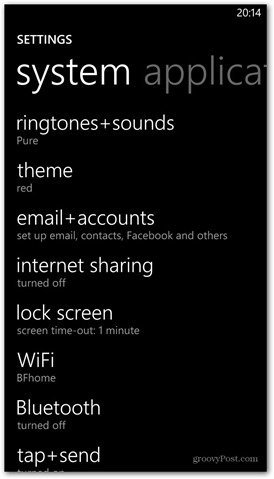
今、あなたはあなたの前にたくさんのオプションを持っているでしょう。これらのオプションを組み合わせたり混ぜたりして、完璧な画面を得ることができます。
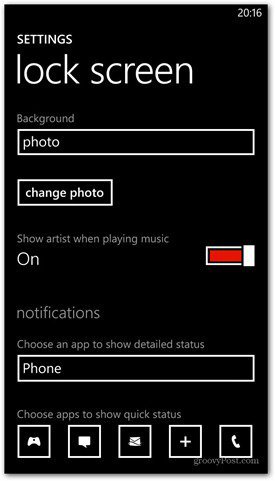
まず、最も明白なことから始めましょう。ロック画面にパスワードを追加することで、セキュリティをさらに強化できます。ロック画面の設定を下までスクロールします。パスワードがデフォルトでオフに設定されていることがわかります。オンに切り替えます。
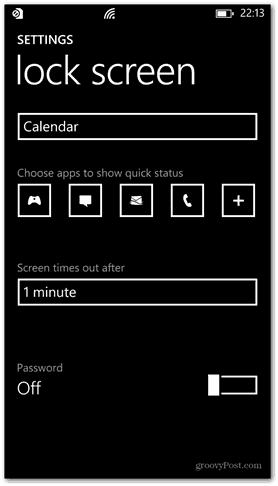
次に、使用する数値パスコードを2回入力します。
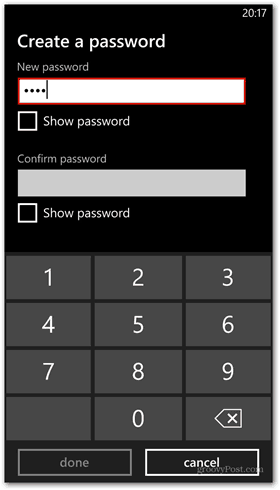
確認後、タイムアウト時間を設定することもできます。これは前の画面で行うことができます。これで、タイムアウト後に画面のロックを解除するたびにパスワードの入力を求められます。
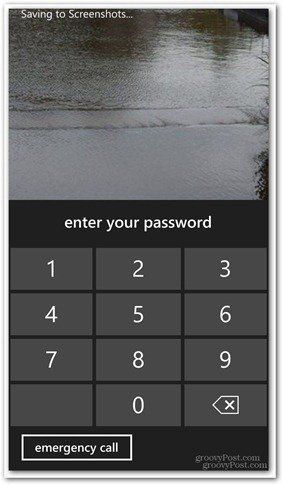
ロック画面設定メニューに戻り、上にスクロールしますそのための背景の1つを選択します。ここでは、HTC Windows Phone 8Xを使用しているため、HTC PhotoとBingのどちらかを選択できます。私は、現在地の最新の天気情報を提供するHTCの背景を選択しました。
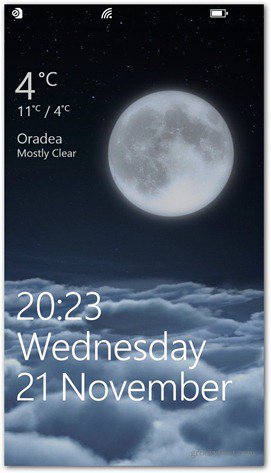
Bingを選択すると、その日のBingの背景がわかります。ちなみに、マイクロソフトでは、Bingの背景をPCにダウンロードすることもできます。
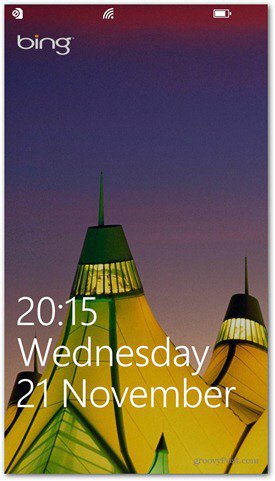
私も写真を試しました。これに切り替えると、携帯電話から画像を選択して背景として使用でき、好みに合わせてトリミングできます。
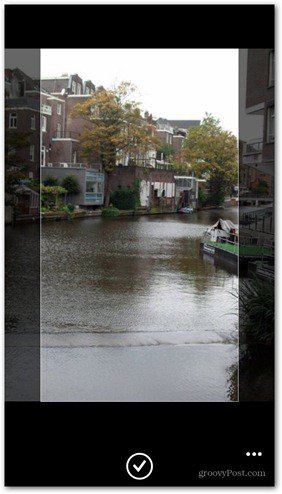
自分の写真を選択して、ロック画面にさらに楽しく個人的な雰囲気を与えます。
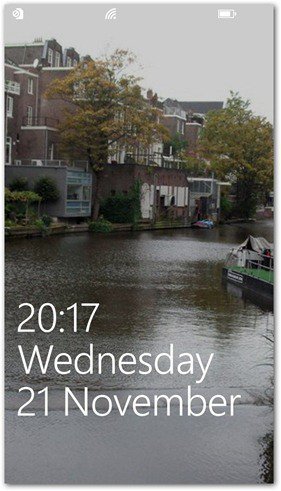
表示をオンまたはオフにすることもできます音楽再生時にロック画面の画像ではなくアーティストの画像。私はそれをオンにし、このオプションを追加しました。また、再生コントロールが提供されるため、ロックを解除せずにトラックを管理できます。
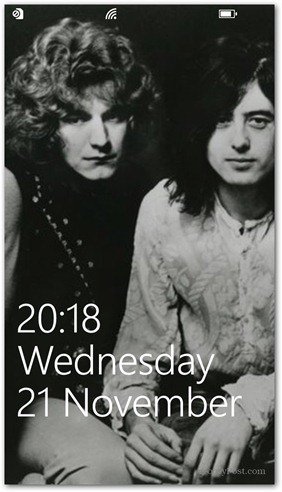
また、詳細なステータスとライブデータを表示するアプリを選択することもできます—ライブタイルと同様ですが、ステータスがすばやく表示されます。
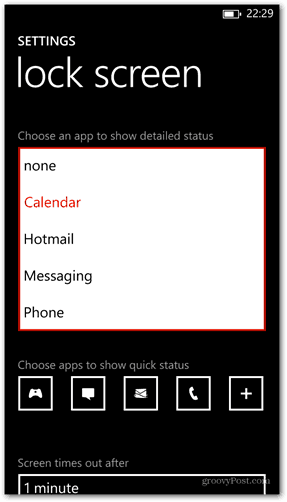
詳細なステータスを表示するアプリは、ロック画面にいくつかの拡張情報を表示します。たとえば、ここに予定されているイベントを示すカレンダーがあります。
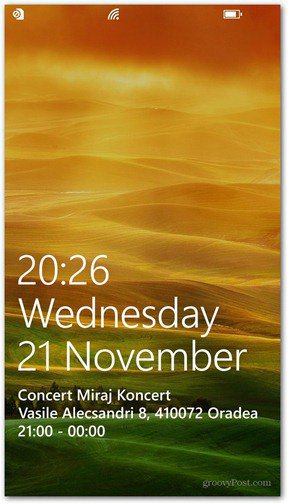
簡単に表示できるアプリの場合ステータスは、1つ以上選択できます。すでにあるものの横にあるプラス記号をクリックして追加します。または、そのうちの1つをクリックして、次のメニューで[なし]に設定して削除することもできます。
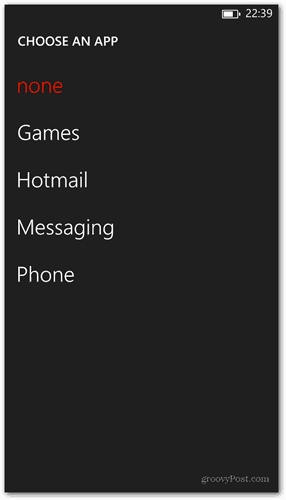
この例では、Hotmailを選択しました。新しいメールが届いたときに通知が表示されます。
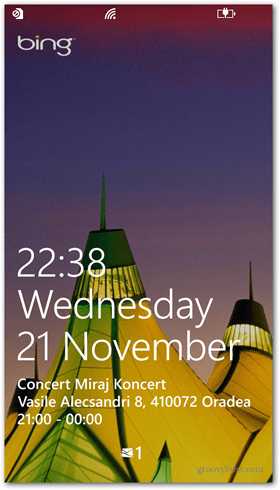










コメントを残す